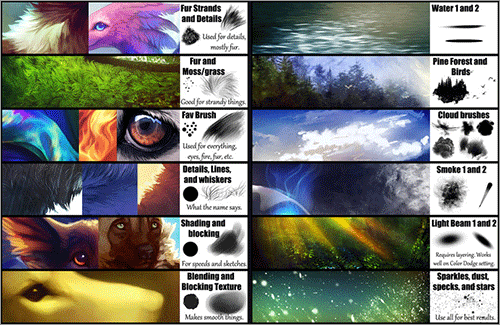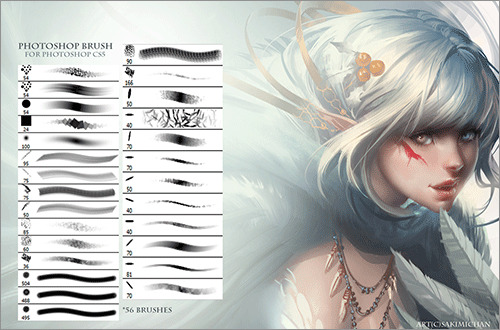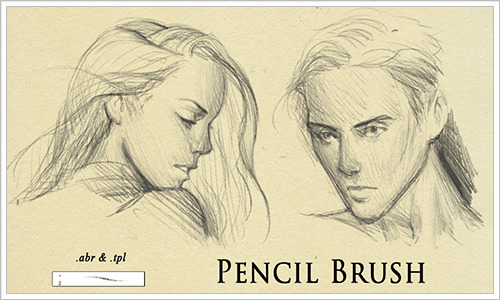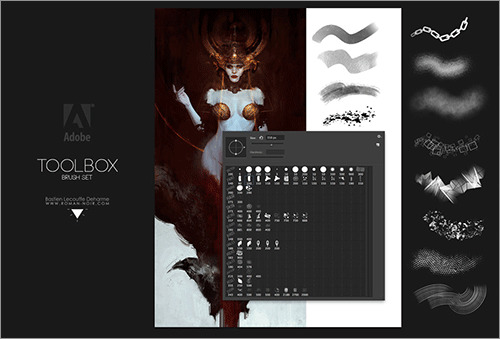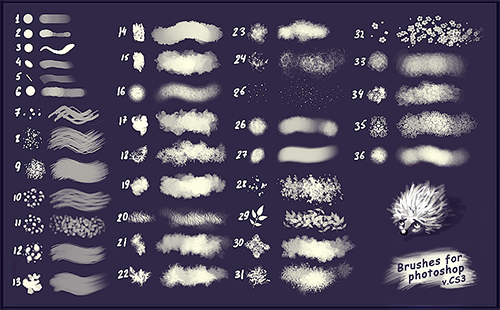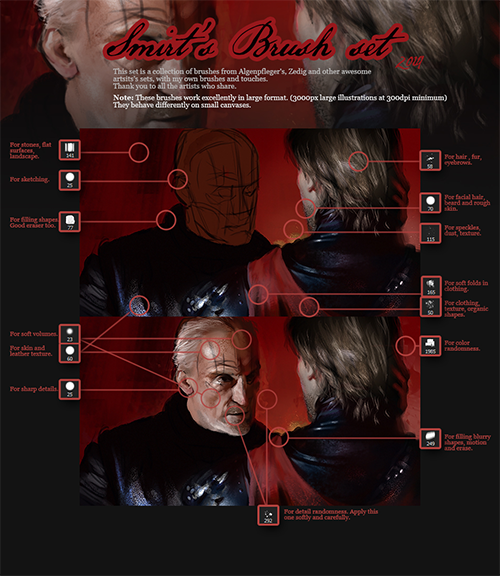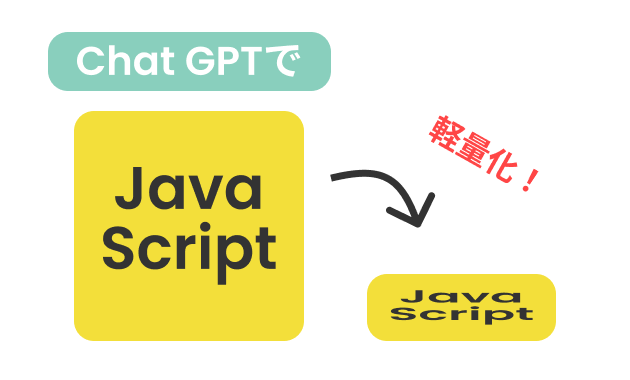Photoshopで線画用フリー素材ブラシを作る方法

にリースはお応えします!

どうも、ぺとらです。
趣味でお絵かきしている時はクリスタ(CLIP STUDIO PAINT PRO)を使用していますが、 たまに会社でちょこっとしたイラストが必要な時は、ソフトを入れるまでの規模ではないので、Photoshop か Illustrator 、もしくは FireAlpaca を使用しています。
そこで、今回はPhotoshopでペン入れ・線画に使えるブラシの設定方法を紹介してみたいと思います。
→2024年最新記事:Photoshopを使ったAIでの画像加工技術とは?
また、今回作成したブラシ素材を置いておきますので、自由にダウンロードして使ってみて下さい。
(Photoshop CC で確認済みですが、他バージョンで再現できるかは不明です)
【ブラシ素材をダウンロード】
ペン入れ・線画に使えるブラシの設定方法
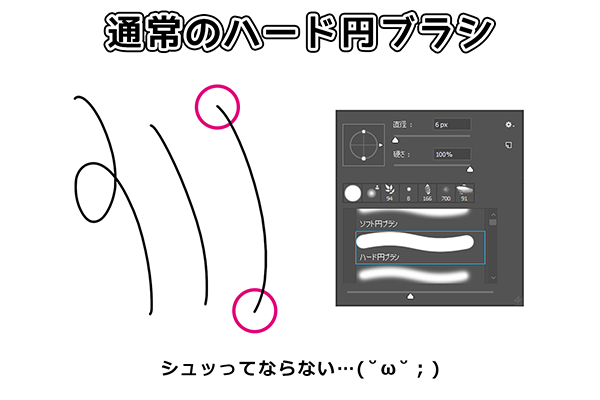
Photoshopの初期設定のブラシだと、終わりと始まりがシュッっと抜ける様にはなっていませんよね。
「なんでなん……?」と挫折する前に、ブラシのプリセットを弄ってみましょう。
プリセットと聞いて不安に思った方へ。大丈夫です、そんなに難しい事はしませんから。
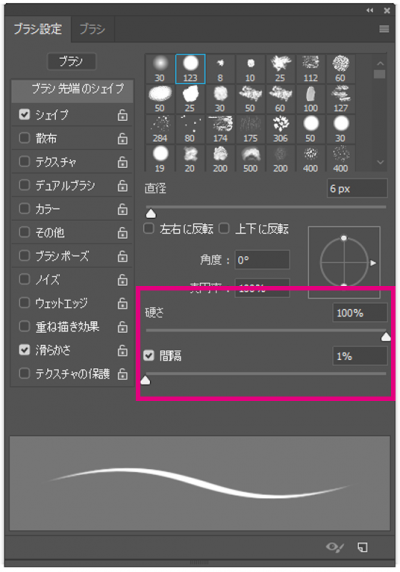
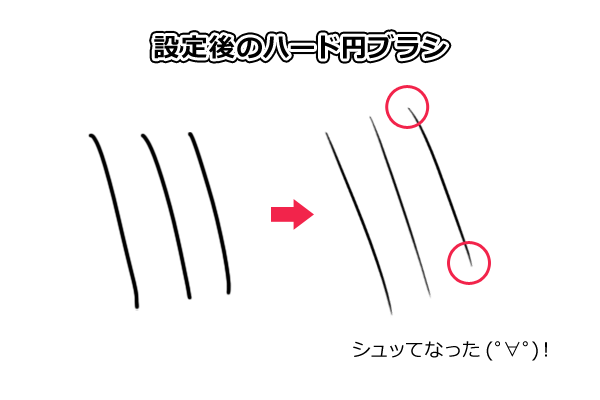
まずはブラシ先端のシェイプで、硬さを「100%」、間隔を「1%」に設定しましょう。
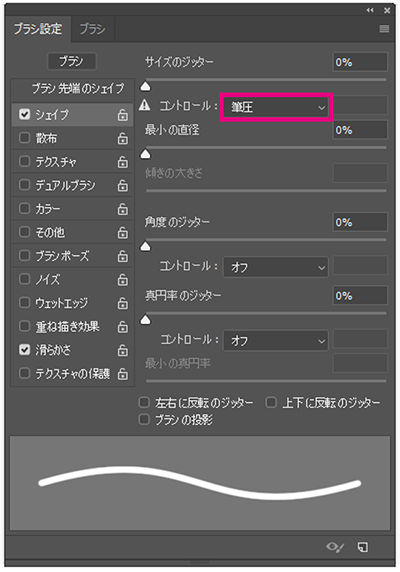
続いて、左メニューからシェイプにチェックを入れて、コントロールを「筆圧」にします。
これで準備はOKです。
試しに、線を描いてみると……
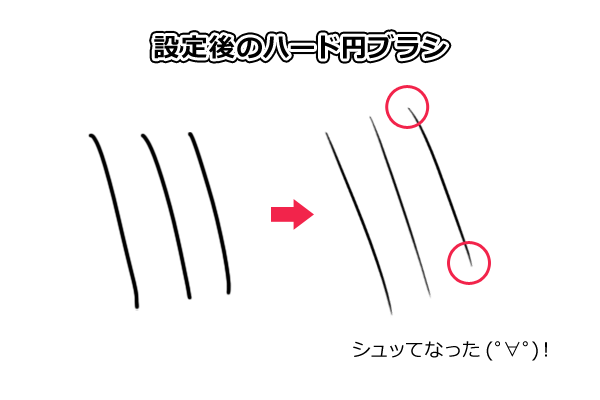
おお! シュッとなった!
プリセットを設定する事で、オリジナルのブラシを作る事が出来ます。
テクスチャで描きたいイラストの雰囲気に合わせてブラシの質感を変えてみたり、散布でブラシの形状をランダムに散らばせたりなんかも可能です。
左の欄の南京錠のような鍵マークロックしたら[ブラシプリセット]パネルから別のブラシに切り替えてもロックされている項目の設定は前のブラシの設定を維持してくれます。
左の欄のオプションでわからないワードについて調べてみました。
シェイプ…ブラシ先端の全体的な形状の指定
散布…ストローク内のマークの個数と配置の変更
テクスチャ…ブラシの質感を変更
デュアルブラシ…メインのブラシにもうひとつサブのブラシを合成する
ブラシポーズ…ブラシの角度や位置を調節
ウェットエッジ…ブラシストロークのエッジに沿ってにじむようにペイント(水彩画っぽくなります!)
テクスチャの保護…テクスチャを持つすべてのブラシプリセットに同じパターンおよび拡大縮小率が適用される。
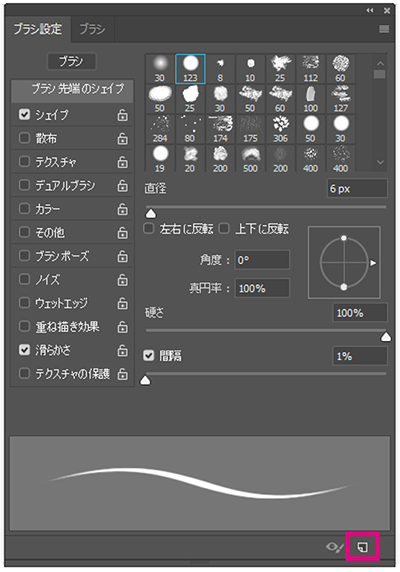
プリセットを弄ったらブラシを保存しましょう。
設定しても入り抜きが効かない場合
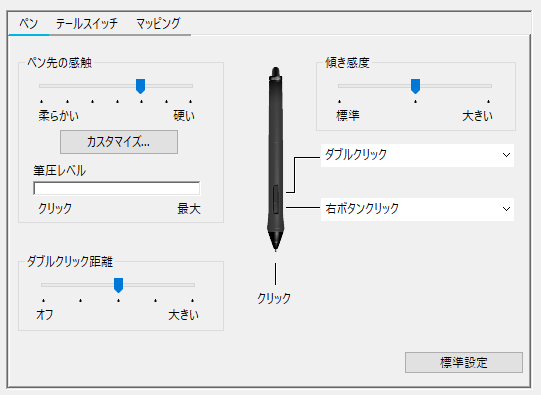
上記の設定をしてもちゃんとしても、上手く入り抜きが効いていない時があります。
実は私もそうで、小一時間ずーっと設定を見直してたら、ペンタブレット側の設定だったんですね。
オリジナルでブラシを作った場合でも、筆圧がおかしいなと思ったら、ペンタブの設定を見直してみて下さい。
イラストを描く時に使えそうなブラシ素材
Photoshopはフリーブラシを配布されているサイトが多く、
プロのクリエイターが自身のブラシをまとめて配付していたりもするので、参考に触ってみてもいいかもしれません。
素材のダウンロードや使用に関しては利用規約をよく読んで自己責任でお願いします。
→特集:イラストを使った厳選おすすめWEBサイトまとめ
→イラストをうまく使った制作実績:チーズスイーツのホームページリニューアルと動画制作
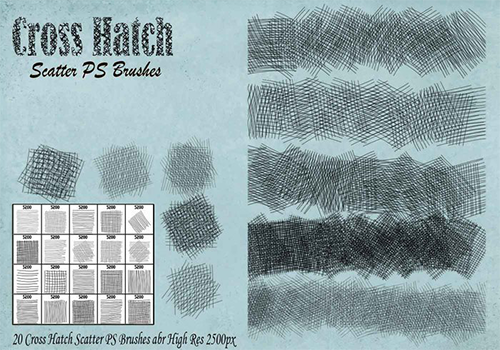
Cross Hatch Scatter PS Brushes Abr.
いかがだったでしょうか?
Photoshopでペン入れ・線画に使えるブラシの設定を紹介しましたが、個人的にはやはりクリスタで線画、塗りまで行い、最後の調整はPhotoshopというスタイルになりそうです。
Photoshopでも様々な表現が出来そうなブラシが多くてワクワクしますね。
色んなブラシを試して自分に合ったブラシを作ってみてはいかがでしょうか?
それではまた、次回お会いしましょう! アデュー!!

リースエンタープライズはお客様と寄り添い、
お客様と共に一つの問題解決に取り組みます。
あなたのやりたい、叶えたいを、なんでもお聞かせください。
- 著者.
- WEBデザイナー ぺとら
- 役職.
- WEBデザイナー
トランシルバニア星雲・トランスセクシャル星出身。 地球に舞い降りた銀河系WEBデザイナー(2023年現在 WEBデザイナー歴15年)で、主にWordPressのカスタマイズや機能の提案、レタッチ・写真加工が得意。現在は母星でテレワーク中。